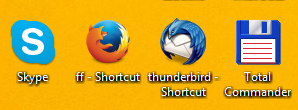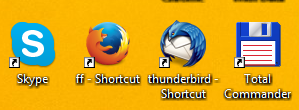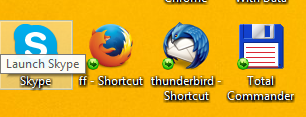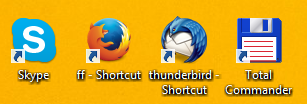Jei nustatote, kad numatytoji „Windows 8.1“ spartojo klavišo piktograma yra per didelė ir negraži, arba jums nuobodu ta mėlynos rodyklės perdanga, galbūt norėsite ją pakeisti arba visiškai išjungti. Tai padaryti lengva. Aš sukūriau jums įrankį, kad pakeistumėte nuorodos rodyklę tik vienu paspaudimu! Gaila, kad „Windows 8.1“ neturi tam nustatymų. Anksčiau mes turėjome „TweakUI for Windows“, kuris leido jį pakeisti. Na, pataisykime tai „Windows 8.1“ dabar!
„Windows“ spartusis rodyklių redaktorius yra mano nemokama programa, leidžianti vienu spustelėjimu pašalinti nuorodos rodyklę.
kaip išvalyti nuotraukas iš icloud

Tai taip pat suteikia jums galimybę įkelti pasirinktinę piktogramą, kuri bus naudojama kaip nuorodos perdanga. Pirmiau pateiktoje mano ekrano kopijoje matote gražią žalią rodyklę, kurią naudoju asmeniškai.
Su „Windows“ spartusis rodyklių redaktorius tu gali
kaip pašalinti apsaugos nuo rašymo usb
- vienu spustelėjimu pašalinti nuorodos rodyklę;
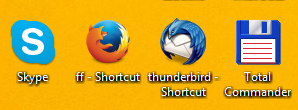
- vienu paspaudimu nustatyti klasikinę (į XP panašią) spartųjį klavišą;
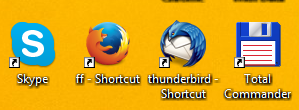
- nustatyti bet kurią piktogramą kaip nuorodos perdangą;
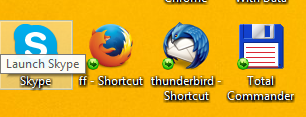
- ir, žinoma, norėdami grąžinti nuorodą į numatytąją piktogramą.
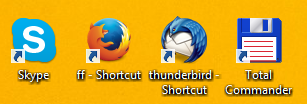
„Windows“ spartusis rodyklių redaktorius yra nešiojama programa, kurios nereikia įdiegti. Jis palaiko šias „Windows“ versijas:
ką reiškia žalias taškas instagrame
- „Windows 8.1 x86“
„Windows 8.1 x64“ - „Windows 8 x86“
„Windows 8 x64“ - „Windows 7 x86“
„Windows 7 x64“ - „Windows Vista x86“
„Windows Vista x64“
Ką tik išleidau atnaujintą versiją, „Windows“ spartusis rodyklių redaktorius v1.0.0.2, kuriame yra klaidų taisymai ir patobulinimai.
Atsisiųskite čia: „Windows“ spartusis rodyklių redaktorius